Clàr-innse
Gus dealbhan AirDrop bhon iPhone agad chun Mac agad, cuir air chomas Airdrop air an dà inneal, tagh roinn air an iPhone agad, agus buail air Airdrop. An uairsin tagh do Mac bhon liosta agus gabh ris an Airdrop air do Mac.
Is mise Jon, eòlaiche Apple. Tha sealbh agam air iPhone agus beagan Mac; I AirDrop dealbhan eadar na h-innealan gach seachdain. Rinn mi an stiùireadh seo gus do chuideachadh le bhith ga dhèanamh cuideachd.
Tha an iùl a leanas a’ mìneachadh mar as urrainn dhut AirDrop a chomasachadh air an iPhone is Mac agad airson gluasadan luath is furasta, mar sin lean ort a’ leughadh gus barrachd ionnsachadh!
Dèan comas air AirDrop air gach inneal
Roimhe tòisichidh tu, cuir an comas AirDrop air do iPhone agus Mac. Tha e luath agus furasta, ach mura h-eil na roghainnean ceart, chan obraich an gluasad.
Lean na ceumannan seo gus AirDrop a chomasachadh air an iPhone agad:
Ceum 1 : Fuasgail an iPhone agad agus fosgail an aplacaid Settings. Sgrolaich sìos gus am faic thu “Coitcheann.”
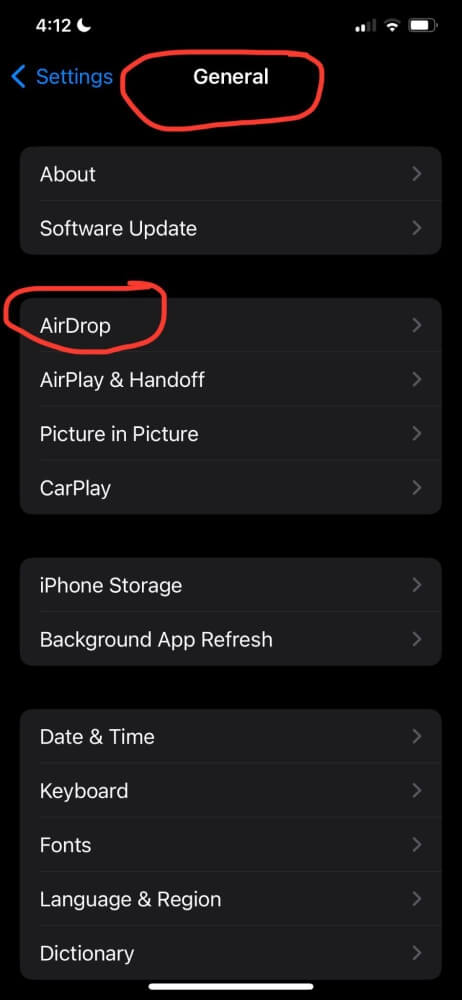
Ceum 2 : Cliog gus am pasgan fhosgladh, agus an uairsin tap air “AirDrop.” Faodaidh tu an uairsin na roghainnean atharrachadh mar a dh ’fheumar. Ma tha thu airson a cheadachadh, do luchd-aithne liosta airson faidhlichean a ghluasad thugad, tagh "Contacts a-mhàin." No, gus leigeil le neach sam bith taobh a-staigh raon faidhlichean a ghluasad thugad, tagh “A h-uile duine.” Airson a’ phròiseis seo, cuir an comas “A h-uile duine.”
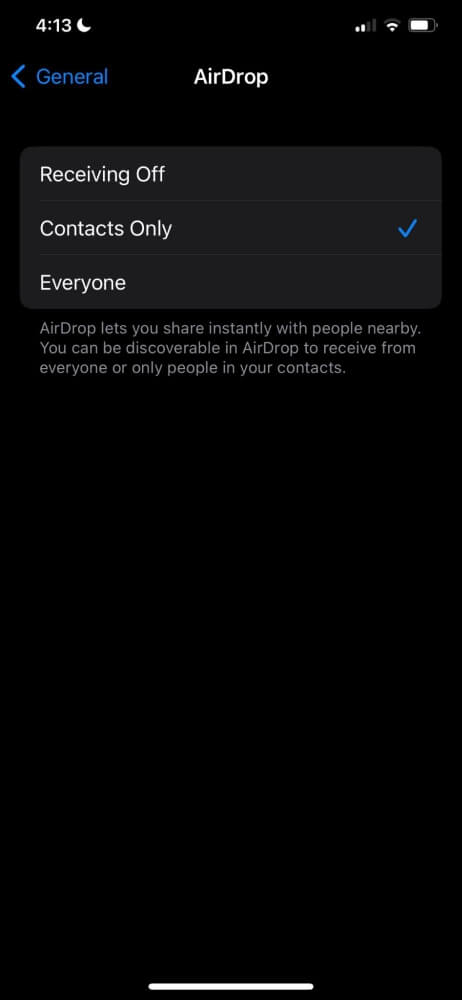
Ceum 3 : An ath rud, dèan cinnteach gu bheil Bluetooth an iPhone agad air - rachaibh gu Settings > Bluetooth gus sùil a thoirt air.
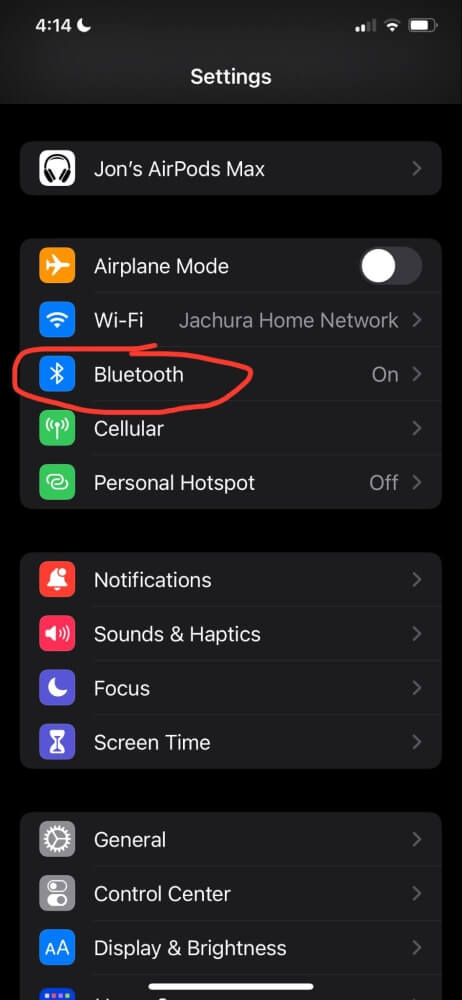
An ath rud, dearbhaich gu bheil AirDrop air a chomasachadh air do Mac. Lean na ceumannan seo:
- Fosgail do Mac agus clàraich a-steach.
- FosgailLorgar.
- Anns a’ bhàr clàr, fosgail an Ionad Smachd agus tionndaidh air “AirDrop” le bhith a’ briogadh air. Faodaidh tu roghnachadh AirDrops fhaighinn bho “Contacts Only” no “Everyone.”
- Mu dheireadh, dèan cinnteach gu bheil Bluetooth air do Mac. Faodaidh tu a thionndadh air agus dheth san aon chlàr Ionad Smachd.
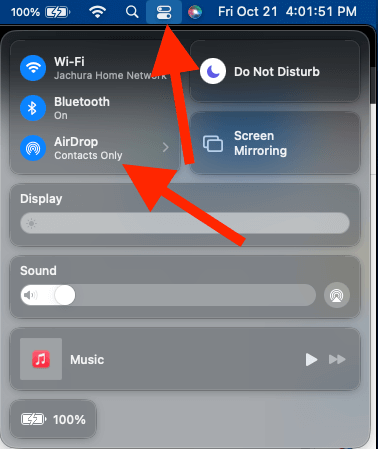
Cuir thairis na dealbhan
Cho luath ‘s a dh’ atharraicheas tu na roghainnean air gach inneal gus AirDrop a chomasachadh, faodaidh tu na dealbhan agad a ghluasad bhon iPhone agad chun Mac agad.
Lean na ceumannan seo:
Ceum 1 : Fosgail an aplacaid Dealbhan agad air an iPhone agad agus lorg na dealbhan a tha thu airson AirDrop.
Ceum 2 : Tagh an dealbh a tha thu airson a ghluasad. Airson gluasad ioma dealbhan agus bhideothan, thoir gnogag air "Tagh" a thaghadh gach dealbh a tha thu airson AirDrop.
Ceum 3 : Cho luath ‘s a thaghas tu na dealbhan a tha thu airson gluasad, tap air an ìomhaigh co-roinn anns an oisean gu h-ìosal air an taobh chlì den sgrion agad.
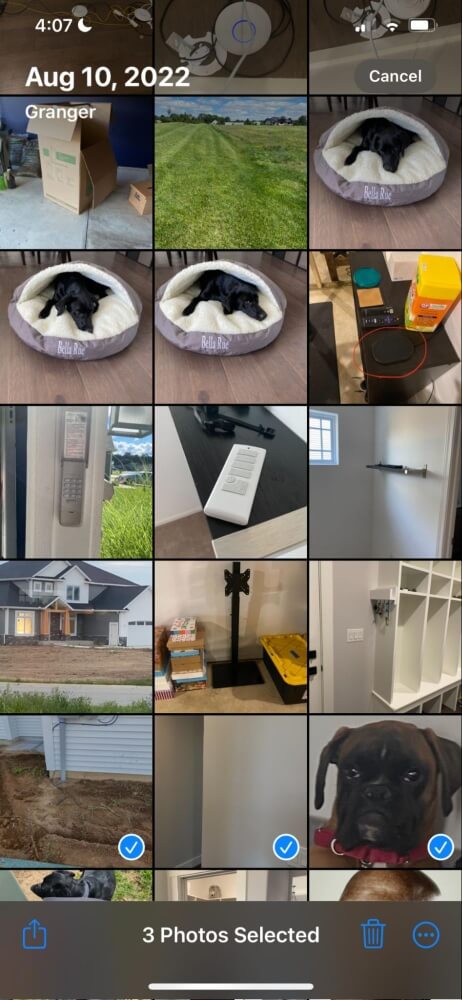
Ceum 4 : Tagh “AirDrop” a-mach às na roghainnean a tha rim faighinn.
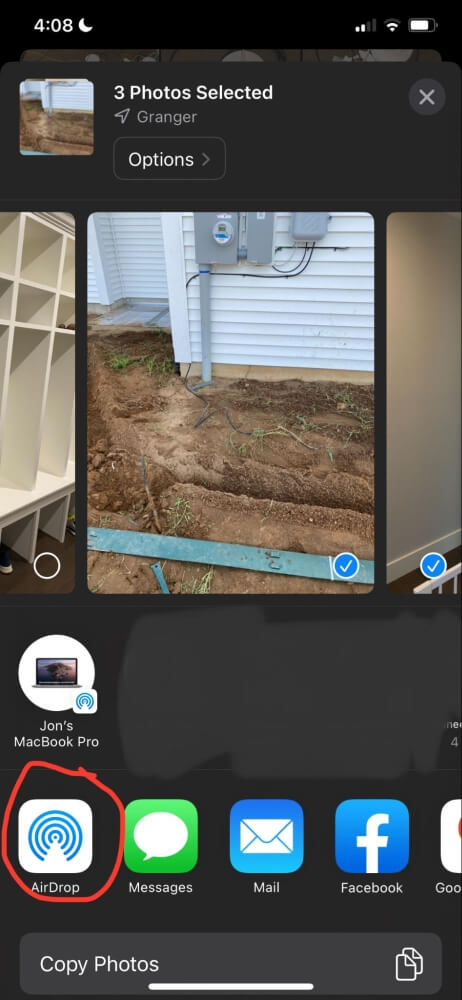
Ceum 5 : Lorg agus tagh do Mac bhon chlàr-taice. Cho luath ‘s a bhriogas tu air ìomhaigh do Mac, nochdaidh cearcall gorm timcheall air leis an fhacal“ A ’feitheamh” fodha, an uairsin “Sending,” agus mu dheireadh “Sent.”

Ceum 6 : Às deidh na dealbhan agus na bhideothan a chuir, tap air Done. A-nis, gheibh thu cothrom air na faidhlichean a chaidh a ghluasad ann am pasgan Luchdaich sìos do Mac.
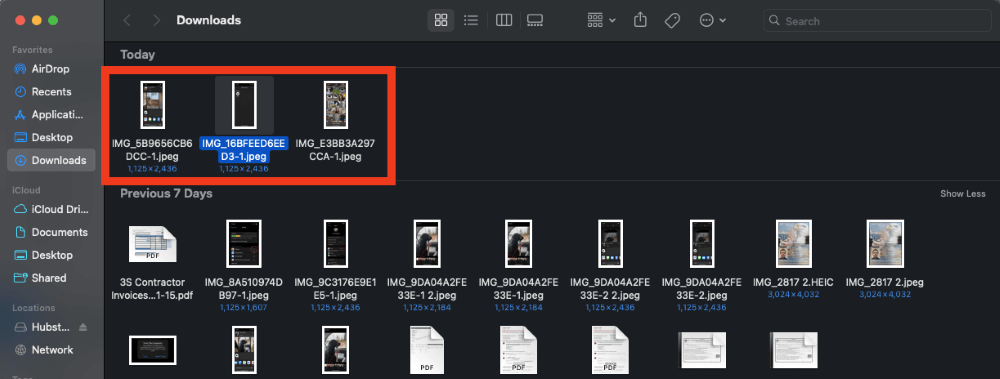
Ceistean Cumanta
Seo cuid de cheistean cumanta mu dhealbhan AirDropping bho iPhones gu Macs.
Am faod mi AirDrop Barrachd na AGlè bheag de dhealbhan?
Ged nach eil crìoch gu teicnigeach air cia mheud dealbh as urrainn dhut AirDrop, dh’ fhaodadh gum biodh e mì-ghoireasach feitheamh ris a’ phròiseas luchdaich suas.
Dearbhaidh meud an fhaidhle, an àireamh de dhealbhan a tha thu a’ gluasad, agus dè cho cumhachdach sa tha gach inneal dè cho fada ’s a bheir e gus am pròiseas gluasaid a chrìochnachadh.
Uaireannan, bheir e nas fhaide na fichead mionaid airson a chrìochnachadh, agus chan urrainn dhut an dàrna cuid inneal a chleachdadh fhad ‘s a bhios e a’ pròiseasadh. An àite sin, tha mi a 'moladh a bhith a' cleachdadh iCloud ma tha thu airson gluasad mòran dhealbhan bhon iPhone agad gu Mac agad.
Carson nach eil AirDrop ag obair?
Ged a tha AirDrop na fheart goireasach is furasta a chleachdadh, feumaidh tu dèanamh cinnteach gu bheil a h-uile càil air a shuidheachadh ceart, air neo nach obraich e.
Mar sin, mura h-eil am feart ag obair eadar na h-innealan agad, seo na bu chòir dhut sgrùdadh:
- Dèan cinnteach gu bheil am Mac agad deiseil le “A h-uile duine.” Cha leig thu leas an inneal agad fhàgail air an t-suidheachadh seo aon uair ‘s gu bheil thu deiseil air a’ phròiseas, ach feumaidh tu a chuir gu “A h-uile duine” fhad ‘s a chuireas tu crìoch air.
- Dèan cinnteach gu bheil Bluetooth air a chomasachadh agus air a cheangal air an dà inneal. Ma tha e dheth, cha bhith e comasach do na h-innealan agad dealbhan agus bhideothan a cheangal agus a ghluasad.
- Dèan cinnteach gu bheil an dà inneal air. Ma thuiteas an taisbeanadh Mac agad na chadal, cha nochd e ann an AirDrop. Cùm an dà inneal air agus gnìomhach gus an cuir na dealbhan.
Co-dhùnadh
Tha AirDrop na fheart feumail airson goireasacha’ cur dealbh no dhà gu innealan Apple eile às aonais an ceann goirt a bhith a’ cleachdadh seirbheis treas-phàrtaidh. Ach, ged a tha e ag obair gu math airson dealbh no dhà, faodaidh e a bhith na roghainn mì-ghoireasach airson faidhlichean mòra no barrachd air beagan dhealbhan, agus mar sin dh’ fhaodadh roghainn eile (iCloud, seirbheis gluasad dàta treas-phàrtaidh, msaa) a bhith cuideachail.
Dè cho tric ’s a chleachdas tu AirDrop gus dealbhan a ghluasad eadar do iPhone is Mac?

